Table of Contents
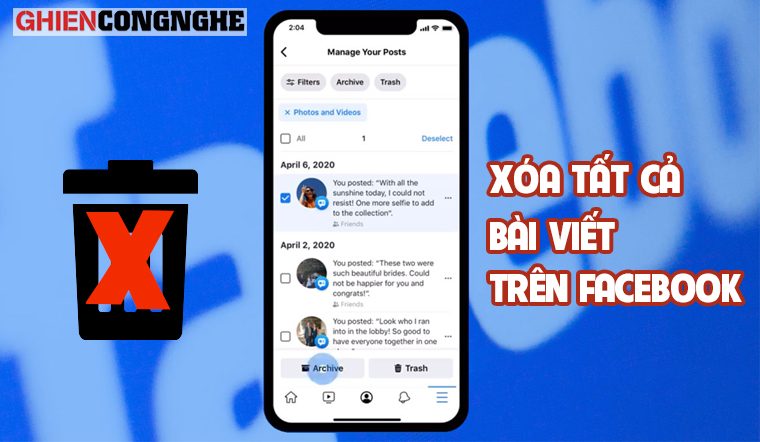
Chúng ta nên dành thời gian xem lại những bài đăng ấy và hãy dứt khoát xóa chúng nếu thật sự những bài đăng đó không còn hữu ích nữa. GhienCongNghe sẽ chỉ bạn cách xóa tất cả bài viết trên Facebook nhanh nhất và đơn giản nhất chỉ với vài thao tác cơ bản nhé.
Cách xóa tất cả bài viết trên Facebook cá nhân
Xóa tất cả bài viết trên trang cá nhân Facebook bằng điện thoại
Để xóa bài viết trên Facebook bằng điện thoại, bạn thực hiện như sau.
Bước 1: Vào trang cá nhân Facebook > Chọn vào biểu tượng dấu ba chấm > Nhật ký hoạt động (Activity Log).
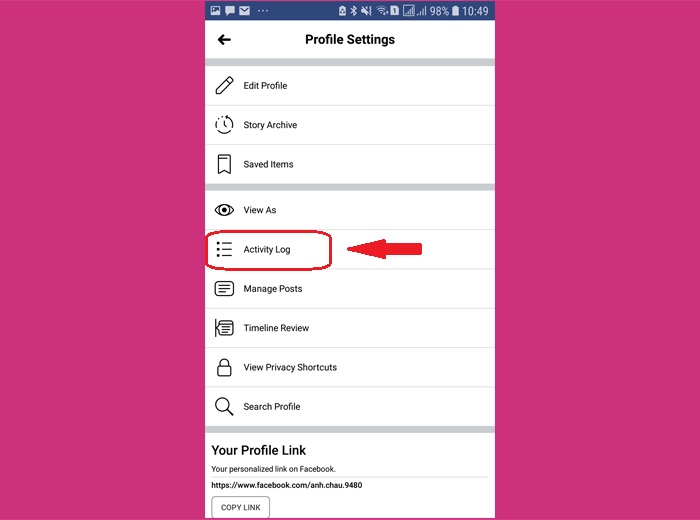
Bước 2: Chọn mục Quản lý hoạt động (Manage Activity) > Các bài đăng của bạn (Your post).
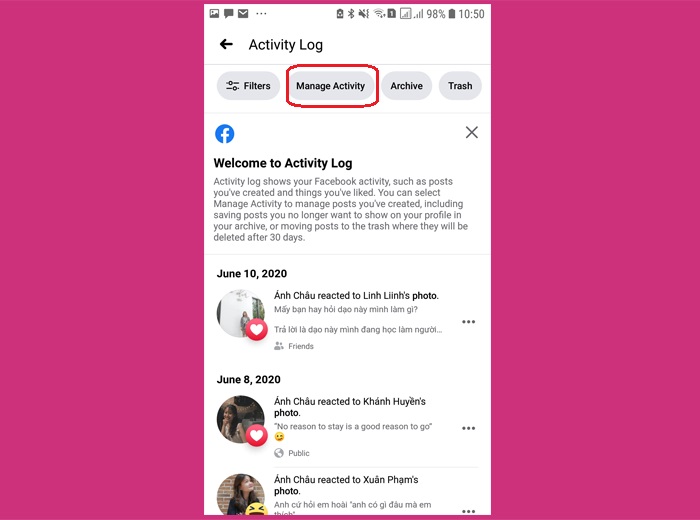
Bước 3: Tiếp theo, bạn hãy tích vào những bài đăng mà mình muốn xóa và chọn Trash để bỏ vào thùng rác. Hoặc bạn có thể chọn Archive để lưu trữ các bài đăng đó.
Lưu ý là đối với những bài đăng đã xóa thì bạn có thể xem lại chúng trong thùng rác trong vòng 30 ngày kể từ ngày xóa bài đăng.
Xóa tất cả bài viết trên trang cá nhân Facebook bằng máy tính
Còn đối với máy tính, làm sao để có cách xóa tất cả bài viết trên Facebook? Tham khảo ngay 3 bước sau nhé.
Bước 1: Truy cập vào trang cá nhân trên Facebook > Chọn Quản lý bài viết.
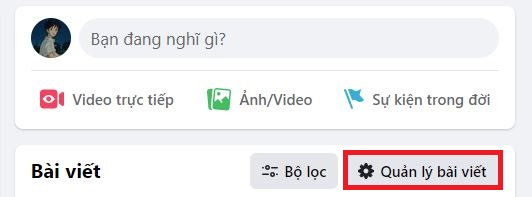
Bước 2: Bạn chọn những bài viết mà mình muốn xóa. Lưu ý là bạn chỉ có thể chọn tối đa 50 bài viết cùng lúc, sau đó nhấn Tiếp.
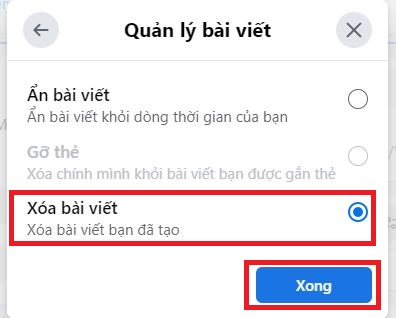
Bước 3: Bạn chọn Xóa bài viết > Xong để hoàn tất.
Cách xóa tất cả bài viết trên Group Facebook
Nếu bạn là một quản trị viên của một trang Fanpage nào đó thì bạn có thể theo dõi cách xóa tất cả bài viết từng được đăng tải trên Group đó theo những cách sau đây.
Xóa tất cả bài viết trên Fanpage bằng điện thoại
Vậy thì có cách xóa tất cả bài viết trên Facebook ở các hội nhóm mà bạn đã đăng không? Thử ngay cách xóa bằng điện thoại sau nhé.
Bước 1: Vào trang cá nhân Facebook > Chọn biểu tượng dấu ba chấm và chọn vào Nhật ký hoạt động.
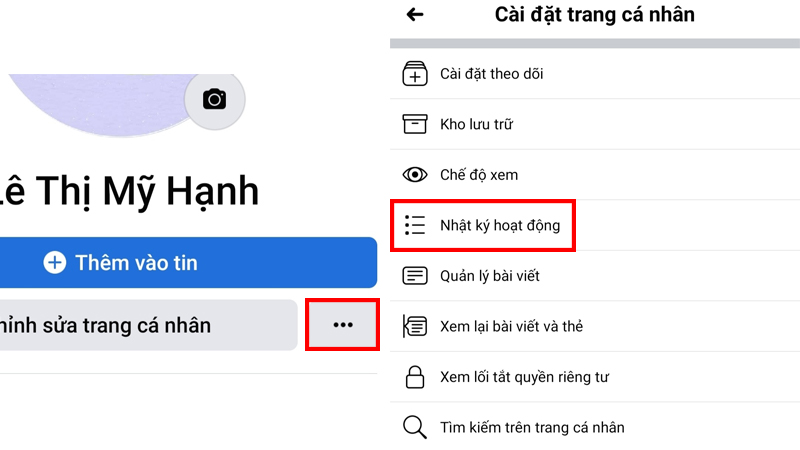
Bước 2: Lướt xuống mục Nhóm, cộng đồng và sự kiện > Chọn vào Hoạt động của thành viên nhóm.
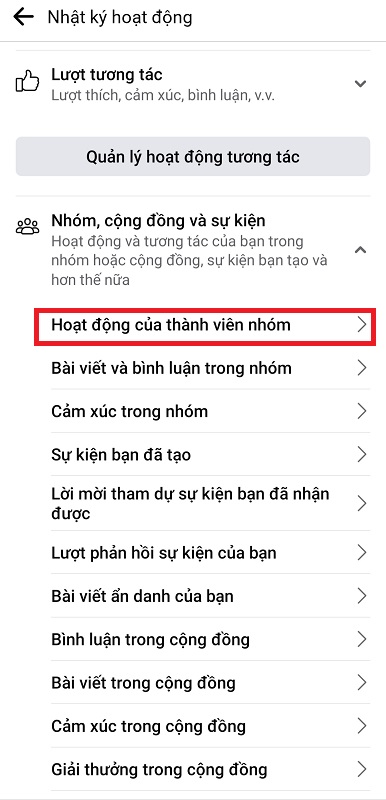
Bước 3: Chọn biểu tượng dấu ba chấm ở bên cạnh nhóm mà bạn muốn xóa tất cả bài viết của mình > Xóa hoạt động của bạn để hoàn tất.
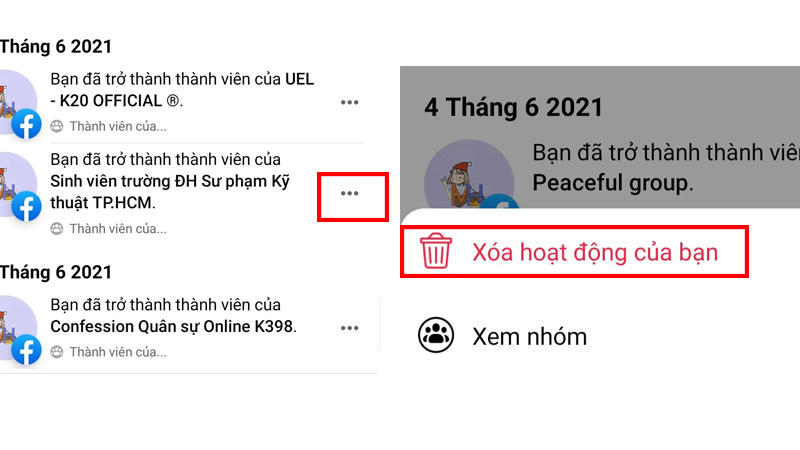
Xóa tất cả bài viết trên Fanpage bằng máy tính
Tương tự trên điện thoại, ở máy tính, để có cách xóa tất cả bài viết trên Facebook ở các hội nhóm thì hãy thực hiện như sau.
Bước 1: Vào trang cá nhân của bạn > Chọn biểu tượng dấu ba chấm > Nhật ký hoạt động.
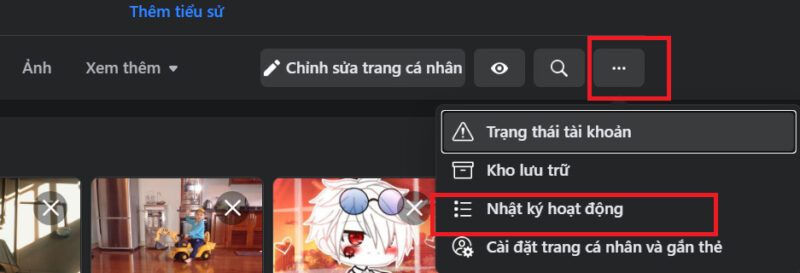
Bước 2: Trong mục Nhật ký hoạt động, bạn chọn Bộ lọc.
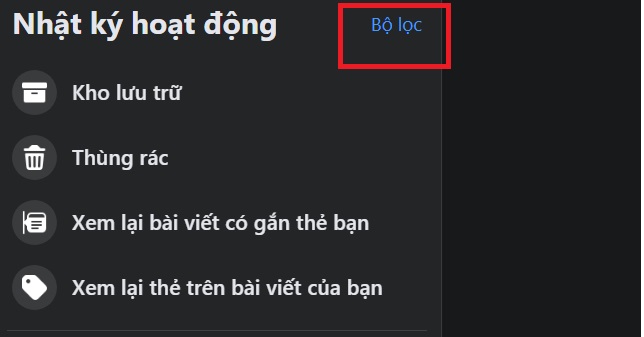
Bước 3: Bạn kéo xuống dưới, chọn vào hoạt động của thành viên, sau đó nhấn Save Change (Lưu thay đổi).
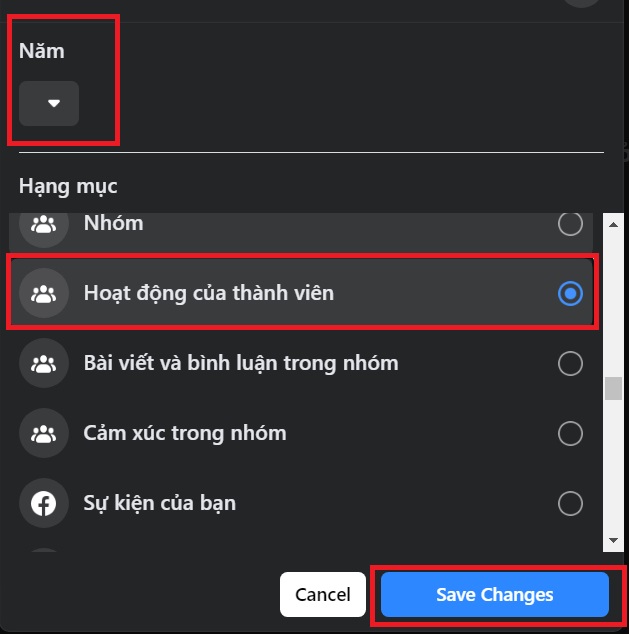
Bước 4: Quá trình lọc hoàn tất, bạn có thể thấy một danh sách những bài viết mà mình đã đăng trên các Nhóm (Group).
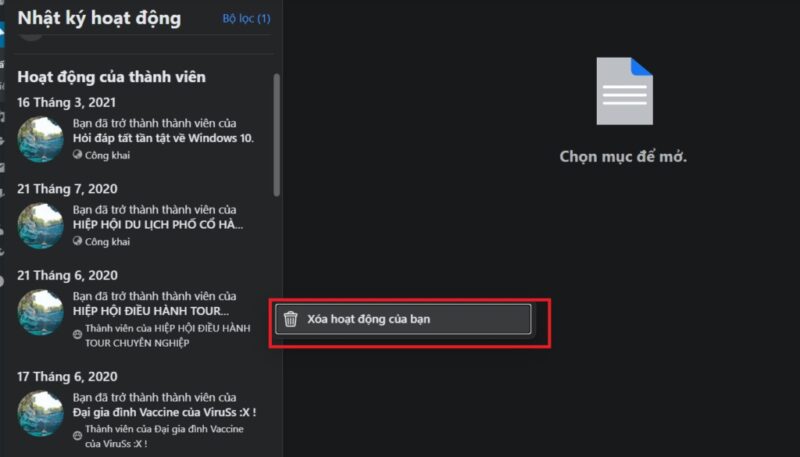
Bạn lướt đến nhóm mà mình muốn xóa tất cả bài viết > Nhấn chọn biểu tượng dấu 3 chấm ở bên phải > Chọn xóa hoạt động của bạn để hoàn tất.
Như vậy là bạn đã biết cách xóa tất cả bài viết trên Facebook bằng điện thoại hoặc máy tính, để có thể nâng cao hiểu biết của mình trong việc sử dụng nền tảng mạng xã hội Facebook. Theo dõi tiếp một số bài viết dưới đây nếu bạn thắc mắc các vấn đề này nhé.
Xem thêm:
- Hướng dẫn cách xóa tất cả bài viết trên nhóm Facebook
- Cách xóa tài khoản Facebook vĩnh viễn hoặc tạm thời bạn có lẽ chưa biết
- Cách ghim bài viết trên trang cá nhân Facebook chỉ 3 bước đơn giản
Trên đây là những cách xóa tất cả bài viết trên Facebook mà GhienCongNghe giới thiệu đến bạn. Nếu thấy bài viết hữu ích, hãy like và share để nhiều người cùng biết đến và theo dõi GhienCongNghe để tiếp tục cập nhật nhiều thông tin nhé.











